Tudo o que precisa de saber sobre o overclocking de um Raspberry Pi 400
Integrado numa unidade de teclado, o Raspberry Pi 400 é um excelente PC de secretária. Basta ligá-lo a um monitor e já está. No entanto, para além da caixa do teclado, é essencialmente um Raspberry Pi 4 modificado, utilizando o mesmo processador Broadcom BCM2711 quad-core Cortex-A72. E, assim como o Pi 4, você pode fazer overclock se sentir necessidade de velocidade extra. Aqui mostramos-lhe como o fazer.
Porquê fazer overclock ao Raspberry Pi 400?
O desempenho da velocidade de clock base do Pi 400 de 1,8 GHz, que é adequado para operações diárias gerais de desktop e tarefas como a utilização de soluções alternativas auto-hospedadas para plataformas online proprietárias, pode não ser suficiente para atividades mais exigentes, como codificação de vídeo quando usado como um servidor de mídia Plex ou executando modelos extensos de inteligência artificial para aplicativos de IA de conversação.
Em certos cenários, o Pi 400 pode ter dificuldade em lidar com as exigências de uma determinada tarefa, levando a uma diminuição do desempenho e a potenciais quedas de fotogramas durante a reprodução de vídeos 4K.
Modificar a velocidade do relógio do teu Raspberry Pi 400 para além do seu nível predefinido de 1,8 Gigahertz pode melhorar significativamente as suas capacidades de processamento, resultando numa experiência de utilizador mais responsiva e numa maior eficiência durante tarefas exigentes.
É importante notar que existem potenciais desvantagens associadas ao overclocking de um Raspberry Pi 400, incluindo uma possível redução da sua vida útil e a possibilidade de invalidar quaisquer garantias aplicáveis. No entanto, aqueles que optarem por prosseguir com esta ação devem estar conscientes destes riscos, particularmente quando tentam atingir níveis de desempenho mais rápidos.
Resfriamento embutido do Pi 400
É preciso ter cuidado com a temperatura da CPU durante o overclocking, pois quando ela atinge aproximadamente 80 graus Celsius, o System on Chip (SoC) do Raspberry Pi ativa um recurso de segurança que reduz as velocidades do núcleo da CPU para diminuir a temperatura. Esta redução máxima pode ocorrer até 85 graus Celsius e também inclui a GPU.
O Raspberry Pi 400 difere de outros computadores de placa única na medida em que apresenta desafios na incorporação de mecanismos de arrefecimento suplementares, tais como ventoinhas, sem abrir a caixa do teclado integrado, o que não é tipicamente desejável para a maioria dos utilizadores. No entanto, o Pi 400 possui um dissipador de calor metálico expansivo que cobre a totalidade da sua caixa, facilitando uma regulação térmica eficiente mesmo durante cargas de trabalho elevadas e cenários de overclocking, mantendo baixas temperaturas da CPU.
 Crédito da imagem: Jeff Geerling/ YouTube
Crédito da imagem: Jeff Geerling/ YouTube
Como fazer overclock a um Raspberry Pi 400
De acordo com a prática padrão aplicável a várias iterações da série Raspberry Pi, é possível ajustar a frequência de funcionamento da unidade central de processamento (CPU) fazendo alterações ao ficheiro de configuração utilizado durante o processo de arranque inicial. Isto é conseguido através da utilização do sistema operativo Raspberry Pi e envolve o acesso ao ficheiro acima referido, designado por “config.txt”.
clicando no ícone correspondente localizado na barra de menu superior, ou seleccionando “Menu” seguido de “Acessórios” e depois “Terminal”. Uma vez aberto, basta digitar o comando fornecido abaixo:
sudo apt update && sudo apt upgrade -y
Install Monitoring Tools
Para aumentar com sucesso o desempenho do seu Raspberry Pi 400, recomenda-se que instale primeiro alguns utilitários essenciais. Um desses utilitários é a ferramenta de informação do sistema Neofetch, que fornece informações valiosas sobre a configuração de hardware e software do seu dispositivo.
sudo apt install neofetch
Em seguida, instale a ferramenta de teste de stress Stressberry:
sudo apt install stress
sudo pip3 install stressberry
Para ver as informações actuais do sistema, execute:
neofetch
Para exibir a frequência padrão da CPU de 1,8 GHz, é necessário executar um exame preliminar de estresse utilizando a taxa de clock base para fins comparativos com os resultados do overclock subsequente. Para isso, introduza o seguinte comando e deixe-o correr durante cem segundos, utilizando todos os núcleos de processador disponíveis durante a avaliação:
stressberry-run -n "My Test" -d 100 -i 30 -c 4 mytest1.dat
Uma vez estabelecida uma temperatura de base estável, o programa começará a funcionar, apresentando em cada linha a temperatura e a frequência actuais da CPU em megahertz.
Editar o Ficheiro Config.txt para Overclocking
Para iniciar o processo de overclocking, é necessário aceder e modificar o ficheiro de configuração denominado “config.txt” usando um editor de texto adequado, como a aplicação “nano”.
sudo nano /boot/config.txt
Para fazer o overclock do ARM, desça até à secção que começa com a hashtag “#uncomment to overclock the arm”. Em seguida, apague a linha de texto localizada diretamente por baixo. Em seguida, insira o conjunto de linhas subsequente, conforme especificado.
arm_freq=2000
gpu_freq=750
over_voltage=6
Vamos agora ajustar a frequência da CPU para 2 GHz, aumentar o nível de tensão do núcleo e, adicionalmente, melhorar o desempenho da unidade de processamento gráfico (GPU) como um benefício adicional. Depois de ter guardado estas alterações no nano, prima o botão “Ctrl” juntamente com o “X”, seguido do “Y” e, finalmente, introduza o comando para ativar o overclock no seu Raspberry Pi 400. É necessário reiniciar o sistema para que esta configuração tenha efeito.
sudo reboot
Ao reiniciar, por favor execute o comando de terminal “neofetch” mais uma vez. Irá observar que a velocidade de CPU recém-instalada de 2,2 Gigahertz está agora em vigor.
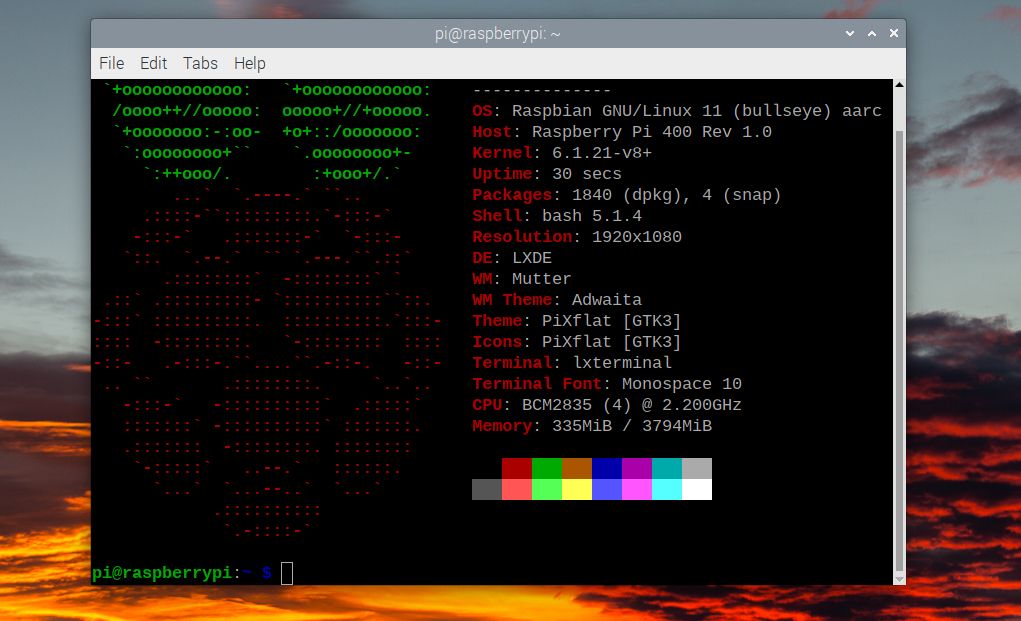
Teste de Stress do seu Pi 400 com Overclock
Para realizar um teste de stress semelhante utilizando o Stressberry, siga estes passos:
stressberry-run -n "My Test" -d 100 -i 30 -c 4 mytest2.dat
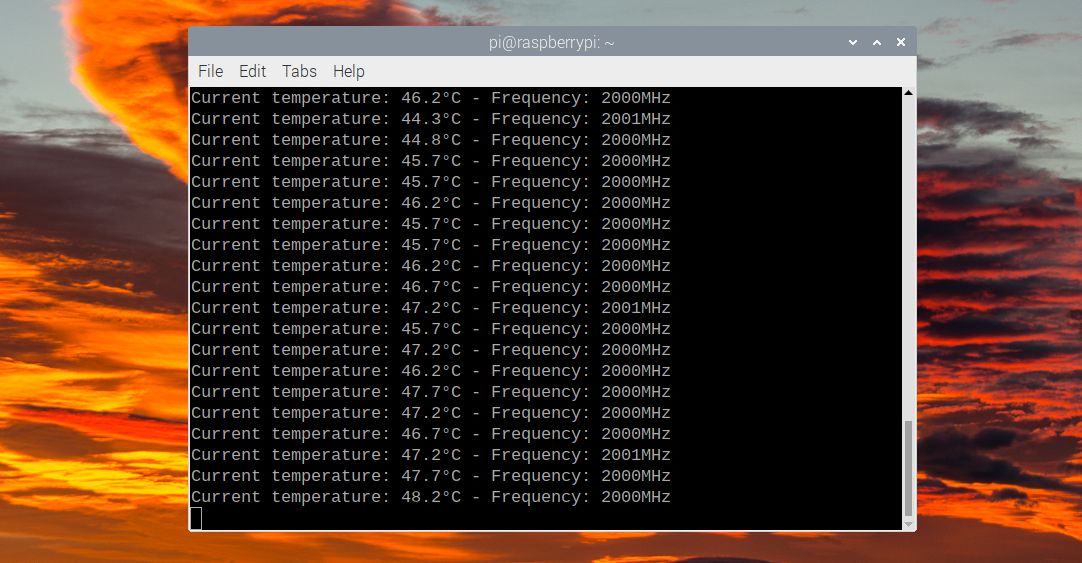
Sem dúvida, esta instância apresenta uma oportunidade de observar o processador a atingir o seu limite de 2 GHz com overclock. Além disso, pode-se esperar um aumento na saída térmica, como evidenciado pelos nossos testes em que a temperatura máxima atingida foi de 48,2 graus Celsius, permanecendo confortavelmente abaixo do limiar de estrangulamento induzido termicamente.
Overclocking do Pi 400 para velocidades mais altas
Para melhorar ainda mais as capacidades de processamento do seu Raspberry Pi 4 para além do seu desempenho predefinido, é necessário modificar o ficheiro de configuração adicionando a linha “force\_turbo=1” dentro do ficheiro “config.txt”. Esta ação implica o aumento do limite de tensão, o que pode resultar na perda da cobertura da garantia.
Como ilustração, consideremos o processo de aumentar a velocidade do relógio de um modelo Raspberry Pi 400 para 2,2 Gigahertz. Para realizar esta tarefa, é necessário navegar até à parte do ficheiro de configuração intitulada “overclocking” e inserir aí os comandos necessários.
force_turbo=1
arm_freq=2200
gpu_freq=750
over_voltage=8
Depois de guardar o ficheiro de configuração modificado e reiniciar o Raspberry Pi 400, espera-se que arranque com sucesso, mesmo com este overclocking. Pode ser efectuado um teste de stress adicional utilizando o Stressberry para confirmar que o sistema funciona sem problemas nestas condições. Os nossos testes anteriores indicaram que o processador funciona consistentemente a uma frequência de 2,2 GHz durante esses testes e atinge uma temperatura máxima de 54 graus Celsius, que permanece confortavelmente dentro do intervalo de funcionamento seguro.
Aumentar ainda mais a velocidade acarreta riscos inerentes, mas uma personalidade do YouTube chamada “leepspvideo” descobriu que era possível operar o Pi 400 a uma frequência de 2,4 GHz.
Se o overclocking excessivo resultar em instabilidade do sistema, é aconselhável considerar a implementação de um overclock mais conservador. Em casos específicos, o Raspberry Pi 400 pode não conseguir passar do ecrã de arranque, o que pode ser atribuído a uma fonte de alimentação insuficiente.
E se o Pi 400 não arrancar?
Se, depois de ajustares os parâmetros de overclocking no ficheiro de configuração “config.txt”, encontrares dificuldades com a inicialização do teu Raspberry Pi 400, por favor, fica à vontade. Existe uma solução simples em que se pode premir e manter premida a tecla ‘Shift’ durante todo o processo de arranque, o que interromperá provisoriamente o overclock; subsequentemente, o dispositivo começará a funcionar como esperado.
Em alternativa, pode optar-se por desligar o Raspberry Pi 400, desmontar o cartão microSD e utilizar um leitor de cartões USB para interagir com um dispositivo informático adicional para editar o ficheiro de configuração situado no suporte de armazenamento periférico. A manipulação dos parâmetros de overclocking ou a sua ocultação através da inclusão de um símbolo de hash prefixado em cada linha respectiva é possível no referido sistema secundário.
Raspberry Pi 400 Overclocking é fácil
Como observou, conseguir um overclock no Raspberry Pi 400 é um processo bastante simples. No entanto, à medida que a velocidade do relógio aumenta, pode ser necessário aumentar o nível de sobretensão para manter a estabilidade. É importante não exceder esse limite, pois isso pode danificar o dispositivo.
Ao aumentar as capacidades de processamento através de overclocking, espera-se que a reprodução de vídeos 4K apresente um desempenho mais contínuo, permitindo simultaneamente a execução eficiente de tarefas adicionais computacionalmente exigentes na plataforma Raspberry Pi. Consequentemente, esta melhoria abre uma gama alargada de potenciais projectos que podem ser realizados com maior facilidade.